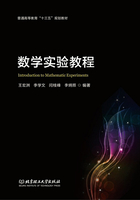
第1章 MATLAB简介
1.1 关于MATLAB软件
MATLAB是美国MathWorks公司推出的数学软件,可以用来进行算法开发、数据可视化、数据分析以及数值计算。MATLAB将数据分析、矩阵计算、科学数据可视化以及非线性动态系统的建模和仿真等诸多功能集成在一个易于使用的视窗环境中,有效简化了编程的复杂性。实际上,用户只需简单地列出数学表达式,其结果就以数值或图形方式显示出来。
要获得MATLAB软件,只需登录MathWorks的官方网站“https://cn.mathworks.com/”,在网页上找到“获取免费试用版”链接,如图1-1所示。

图1-1
按照提示,依次填写个人信息,即可在30天内免费试用最新版本的MATLAB软件。
MATLAB的用户界面很友好,启动之后会自动创建命令行窗口(Command Window),如图1-2所示。

图1-2
大多数计算、绘图任务,直接在Command Window中的提示符“>>”后面输入命令即可完成。
比如在“>>”后面直接输入运算公式:
>>(2∗100-34/5)/2∗100
按回车键即可得到结果:
ans=
9660
曾经输入过的指令,如果需要再次使用,可以直接单击方向键“↑”或“↓”, “>>”符号后面就会出现此前输入过的指令。输入指令后,Command Window可能会长时间没有反馈结果,这时可以使用Ctrl+C快捷键来中止指令的执行。
在进行数学实验时,经常需要定义各种各样的参变量。MATLAB对变量的命名有特定的规则,需要特别注意的有以下4点:
(1)变量名必须是不含空格和标点符号的字符组合,像x、y、x23、density3都是合理的变量名,而x+3、y∶x都不符合命名规则。
(2)必须以字母打头,之后可以是字母、数字或下划线,像d123、data_234都是允许的。
(3)变量名区分字母的大小写,即x与X、Cat12与cat12被视为不同的变量。
(4)变量名最多不超过19个字符。
需要注意,在完成一部分运算后,如果准备重新为某些变量赋值,必须先清除此前的变量定义。具体做法是在Command Window下输入clear并按回车键,即可将此前定义的所有变量全部清除,所有变量、字符都可以重新定义。
MATLAB中的数学运算符号多数符合人们日常的习惯用法,比如:
(1)加减乘除:+,-, ∗, /。
(2)两个同型矩阵对应位置元素相乘:. ∗。
(3)乘幂:^,比如3^2,表示3的平方。
更多的运算符号可参见有关介绍MATLAB的书籍。
在MATLAB的指令中,要特别注意正确使用标点符号。每条命令后若没有标点符号或者有一个逗号,按回车键就会直接显示命令的结果。若命令后为分号,则不会显示命令结果,可以继续输入其他命令。在编写程序代码时,以“%”打头的命令行,后面所有文字均为注释。
MATLAB中定义了大量的数学函数,但是其记号和表示规则与数学教材上略有不同。比如反三角函数arcsinx、arccosx在MATLAB中的记号为asin(x)、acos(x), lnx的记号为log(x)。具体的信息可查阅MATLAB的有关介绍性书籍,或者查阅在线帮助helpwin中MATLAB\elfun或help elfun。
虽然在Command Window中输入命令、调用函数比较方便,但在执行一些比较复杂的运算时,可能需要输入很多命令,重复执行同类运算时会很不方便。这时可以考虑将计算过程编写成一个程序,保存为后缀为m的文件,这就是MATLAB中的M文件。重复执行同类运算时,直接调用这个新函数即可。
根据调用方式的不同,MATLAB中的M文件可以分为命令脚本文件(Script File)和函数文件(Function File)两类。更早的MATLAB版本只有一种M文件(M-file)。函数形式的M文件的第一行必须以function开始。具体格式为:
function因变量名=函数名(自变量)
比如打开程序编辑窗口,输入如下代码:
function f=new(x)
f=x-1+(x-1)^2+(x-1)^3
然后保存为new. m。随后就可以在Command Window中直接调用,比如输入:
>> x=4;
>> new(x)
即可获得f(4)的函数值。
在初步了解了MATLAB软件之后,注意经常复习常见的运算命令和函数,为后续数学实验内容的学习打好基础。本章接下来会更详细地介绍数学实验中需要用到的MATLAB功能和命令。